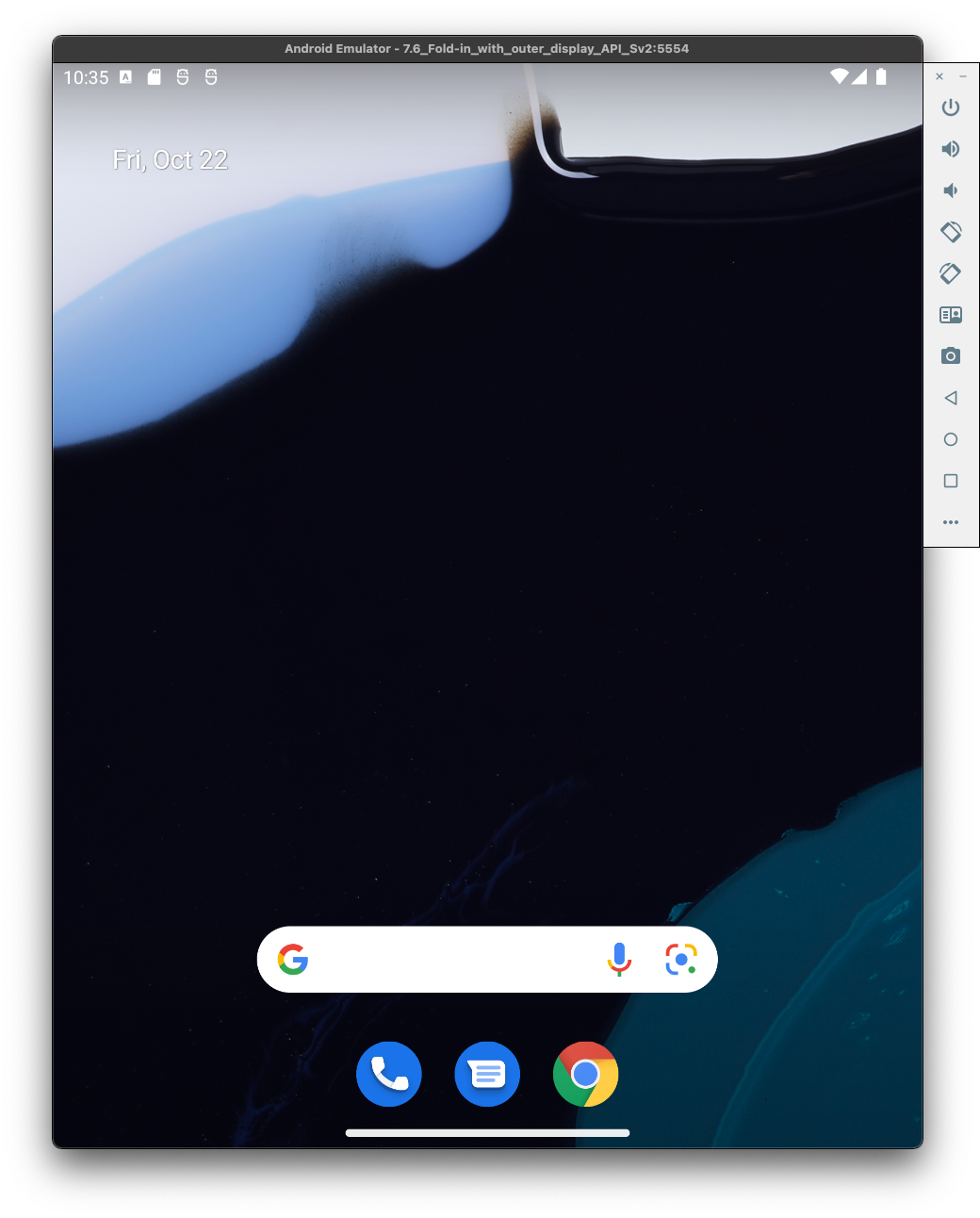
Вы можете получить функцию 12L любым из следующих способов:
- Загрузите образ эмулятора 12L через Android Studio
- Получите 12L на партнерском устройстве
- Получите 12L на устройстве Google Pixel
- Получить общий образ системы (GSI)
Подробные инструкции приведены ниже. Настройка быстрая, и вы можете протестировать свои приложения на экранах разных размеров.
Идеи о том, что следует тестировать, см. в разделе Подготовка приложений .
Настройте виртуальное устройство 12L
Чтобы настроить виртуальное устройство 12L, выполните следующие действия:
Установите Android Studio Chipmunk | 2021.2.1 или выше .
В Android Studio выберите Инструменты > Менеджер SDK .
На вкладке «Инструменты SDK» выберите последнюю версию Android Emulator и нажмите «ОК» . Это действие установит последнюю версию, если она ещё не установлена.
В Android Studio выберите «Инструменты» > «Диспетчер устройств» , затем нажмите «Создать устройство» на панели «Диспетчер устройств» .
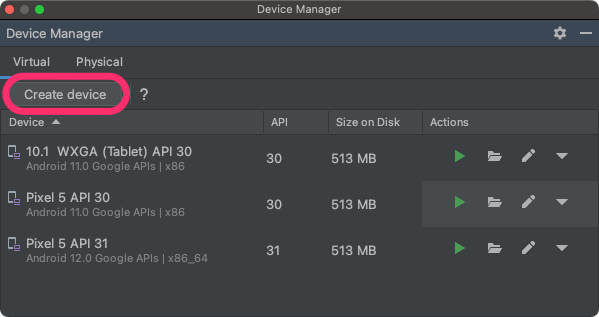
Выберите определение устройства с большим экраном, например Pixel C в категории «Планшеты» или 7,6-дюймовый складной смартфон с внешним дисплеем в категории «Телефоны» , затем нажмите «Далее» .
Найдите образ системы 12L, называемый Android API 32 , и нажмите «Загрузить» , чтобы загрузить его. После завершения загрузки выберите этот образ и нажмите «Далее» .
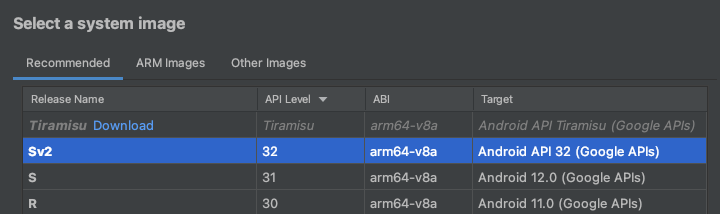
Завершите настройку других параметров виртуального устройства, затем нажмите кнопку Готово .
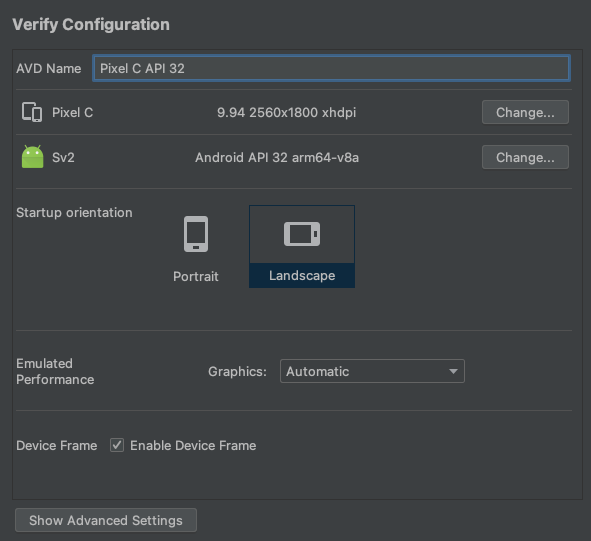
Вернувшись к списку виртуальных устройств в диспетчере устройств, найдите виртуальное устройство 12L и нажмите «Запустить».
 чтобы начать это.
чтобы начать это.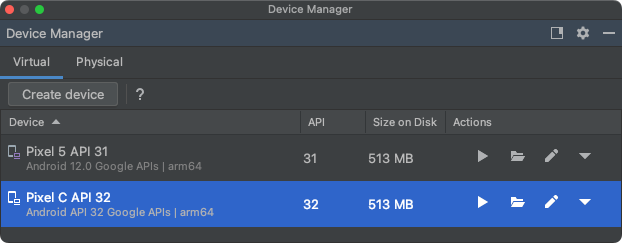
Повторите эти шаги, чтобы создать различные определения устройств с большим экраном, которые вы сможете использовать для тестирования своего приложения в различных сценариях использования больших экранов.
Эмулятор с изменяемым размером
Помимо виртуальных устройств с большим экраном, которые можно настроить для 12L, вы можете попробовать конфигурацию устройства с изменяемым размером, включённую в Android Studio Chipmunk | 2021.2.1 и выше. При использовании определения устройства с изменяемым размером с образом системы 12L эмулятор Android позволяет быстро переключаться между четырьмя эталонными устройствами: телефоном, складным устройством, планшетом и настольным компьютером. При использовании складного эталонного устройства вы также можете переключаться между сложенным и разложенным состояниями.
Такая гибкость упрощает как проверку макета на этапе разработки, так и тестирование поведения во время выполнения, используя те же эталонные устройства. Чтобы создать новый эмулятор с изменяемым размером, создайте новое виртуальное устройство в диспетчере устройств в Android Studio и выберите определение устройства с изменяемым размером .
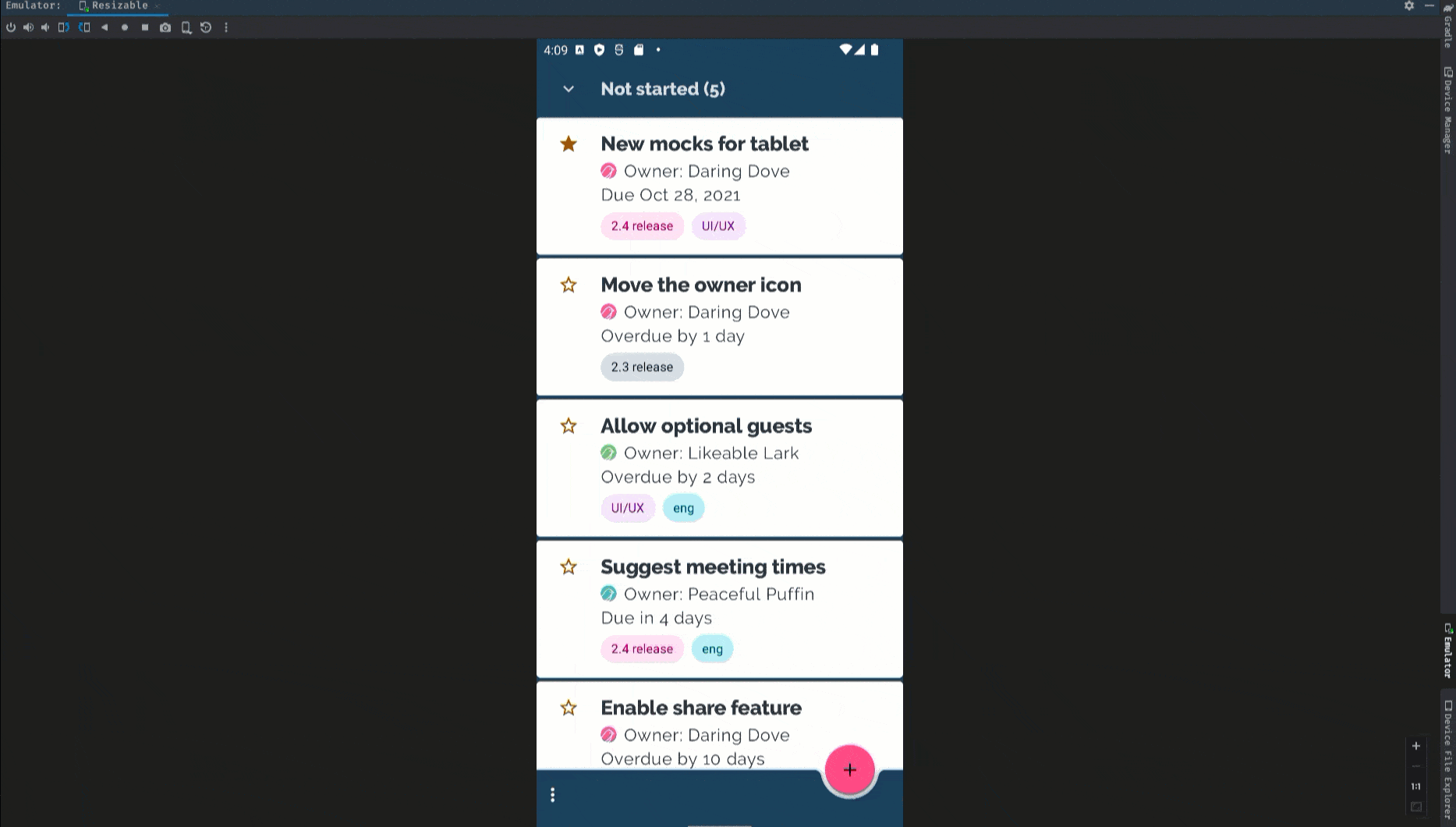
Получите 12L на партнерском устройстве
Мы объединились с Lenovo, чтобы предоставить вам возможность опробовать версию 12L на Lenovo P12 Pro.
Вы можете узнать, как установить 12L на Lenovo P12 Pro, посетив сайт предварительного просмотра Lenovo 12L .
Lenovo выпускает обновления 12L по собственной шкале времени и предоставляет собственный канал для сообщения о проблемах, обнаруженных на устройствах. Мы настоятельно рекомендуем использовать каналы обратной связи Lenovo для сообщения об ошибках и отзывов, касающихся их устройств.
Перейти на сайт предварительного просмотра Lenovo
Получите 12L на устройстве Google Pixel
Если у вас есть поддерживаемое устройство Google Pixel, вы можете проверить и обновить версию Android , чтобы получать 12L по беспроводной сети.
В большинстве случаев вам не нужно выполнять полный сброс данных для перехода на 12L, но рекомендуется создать резервную копию данных перед установкой 12L на ваше устройство.
ОТА и загрузки 12L доступны для следующих устройств Google Pixel:
- Pixel 3a и 3a XL
- Pixel 4 и 4 XL
- Pixel 4a и 4a (5G)
- Пиксель 5 и Пиксель 5a
- Pixel 6 и 6 Pro
Перепрошить или вручную установить образ системы
Если вы предпочитаете перепрошить свое устройство, мы рекомендуем использовать Android Flash Tool .
Прошить 12L на поддерживаемое устройство
Если вам нужно вручную прошить устройство по какой-либо другой причине, вы можете скачать образ системы 12L для своего устройства на странице загрузок Pixel . Ознакомьтесь с общими инструкциями по прошивке образа системы на ваше устройство. Этот подход может быть полезен, когда вам требуется больше контроля над тестированием, например, при автоматизированном или регрессионном тестировании.
Получить общий образ системы (GSI)
Двоичные файлы Android Generic System Image (GSI) доступны разработчикам для тестирования и проверки приложений на поддерживаемых Treble-совместимых устройствах. Вы можете использовать эти образы для устранения любых проблем совместимости с 12L, а также для обнаружения и сообщения об ошибках в ОС и фреймворке до официального выпуска 12L.
Требования к устройству, инструкции по перепрошивке и информацию о выборе подходящего типа образа для вашего устройства см. в документации GSI. Когда будете готовы загрузить исполняемый файл GSI, ознакомьтесь с разделом Android 12 GSI на странице релизов GSI.
Следующие шаги
После настройки устройства на 12L необходимо сделать следующее:
- Узнайте больше о составе 12 л
- Узнайте, на что обратить внимание и что тестировать в вашем приложении
- Оптимизируйте свое приложение для больших экранов
- Настройка 12L SDK

